Pruebas en un entorno real
Pruebe en producción sin marcas de agua.
Funciona donde lo necesites.
Adobe creó el formato de documento portátil (PDF) en 1992 para permitir la distribución de documentos, incluido el formato de texto y los gráficos, de forma independiente del software de aplicación, el hardware y los sistemas operativos. Cada archivo PDF basado en PostScript contiene el texto, las fuentes, los gráficos vectoriales, las imágenes rasterizadas y otros componentes necesarios para mostrar una página plana de diseño fijo. En este artículo comparamos Titiritero y IronPDF.
La conocida librería Puppeteer, que se utiliza para la automatización headless de Chrome, ha sido portado a C# y se llama Puppeteer Sharp. Lo mejor de Puppeteer llevado a .NET (o .NET Core) a través de Puppeteer Sharp. Puppeteer es capaz de muchas cosas, incluida la creación de archivos PDF a partir de HTML. Puppeteer Sharp es un port .NET de la libreria Node del Puppeteer oficial.
Como se pueden ver en cualquier dispositivo y no se pueden modificar, los PDF son excelentes formatos para compartir documentos. Por lo tanto, son perfectos para papeles como albaranes, facturas y otros tipos de documentos en los que no desea que el destinatario pueda hacer modificaciones.
Las plantillas HTML son una técnica magnífica para crear PDF, ya que facilitan la gestión del diseño del documento. Además, adoptar una plantilla garantiza que su PDF siempre tendrá un aspecto coherente, a pesar de los cambios en los datos. Las versiones mínimas de plataforma son .NET Core 2.0 y .NET Framework 4.6.1.
IronPDF es una potente biblioteca PDF para el procesamiento de PDF que permite a los desarrolladores producir, leer y editar rápidamente documentos PDF. La biblioteca IronPDF convierte HTML a PDF utilizando el motor de Chrome. La biblioteca es compatible con Xamarin, Blazor, Unity, aplicaciones HoloLens, Windows Forms, HTML, ASPX, Razor HTML, NET Core, ASP.NET y WPF, entre otros componentes web. Tanto las aplicaciones clásicas de Windows como las aplicaciones web ASP.NET pueden utilizar la programación Microsoft.NET y .NET Core.
IronPDF es un componente autónomo de procesamiento de PDF. IronPDF te ayuda a producir PDF visualmente atractivos con título y pie de página fusionando HTML5, JavaScript, CSS e imágenes. La biblioteca API incluye un potente conversor de HTML a PDF que funciona con archivos PDF, así como un motor de conversión de PDF independiente que no depende de ningún recurso externo.
Vaya al menú Archivo en Visual Studio después de iniciarlo. Después de elegir "nuevo proyecto", elija "aplicación de consola". En este artículo, crearemos documentos PDF utilizando una aplicación de consola.
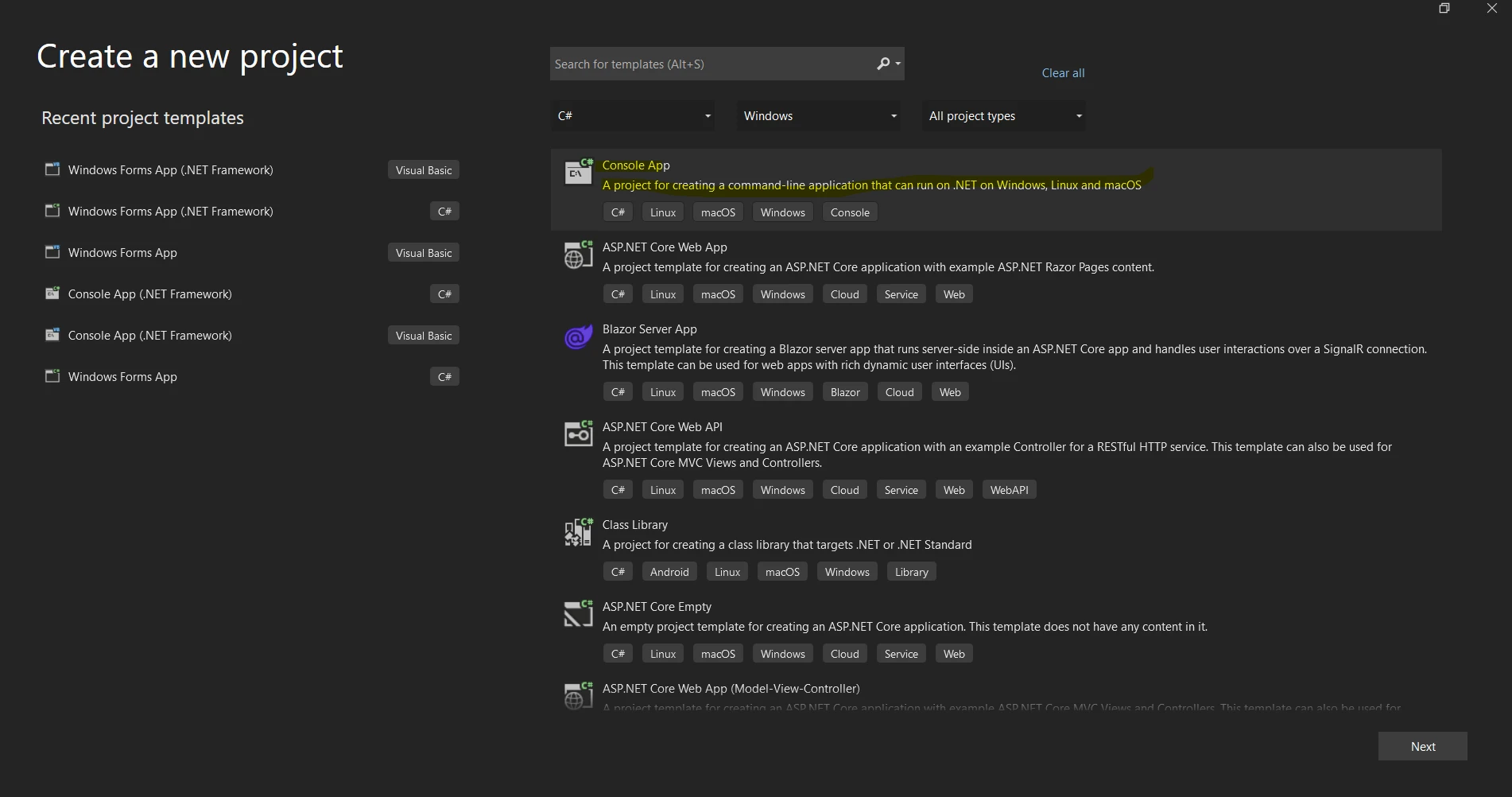
Seleccione la ruta del archivo e introduzca el nombre del proyecto en el cuadro de texto correspondiente. Como se ve en la siguiente captura de pantalla, seleccione el Dot Net Framework necesario después de hacer clic en el botón Crear.
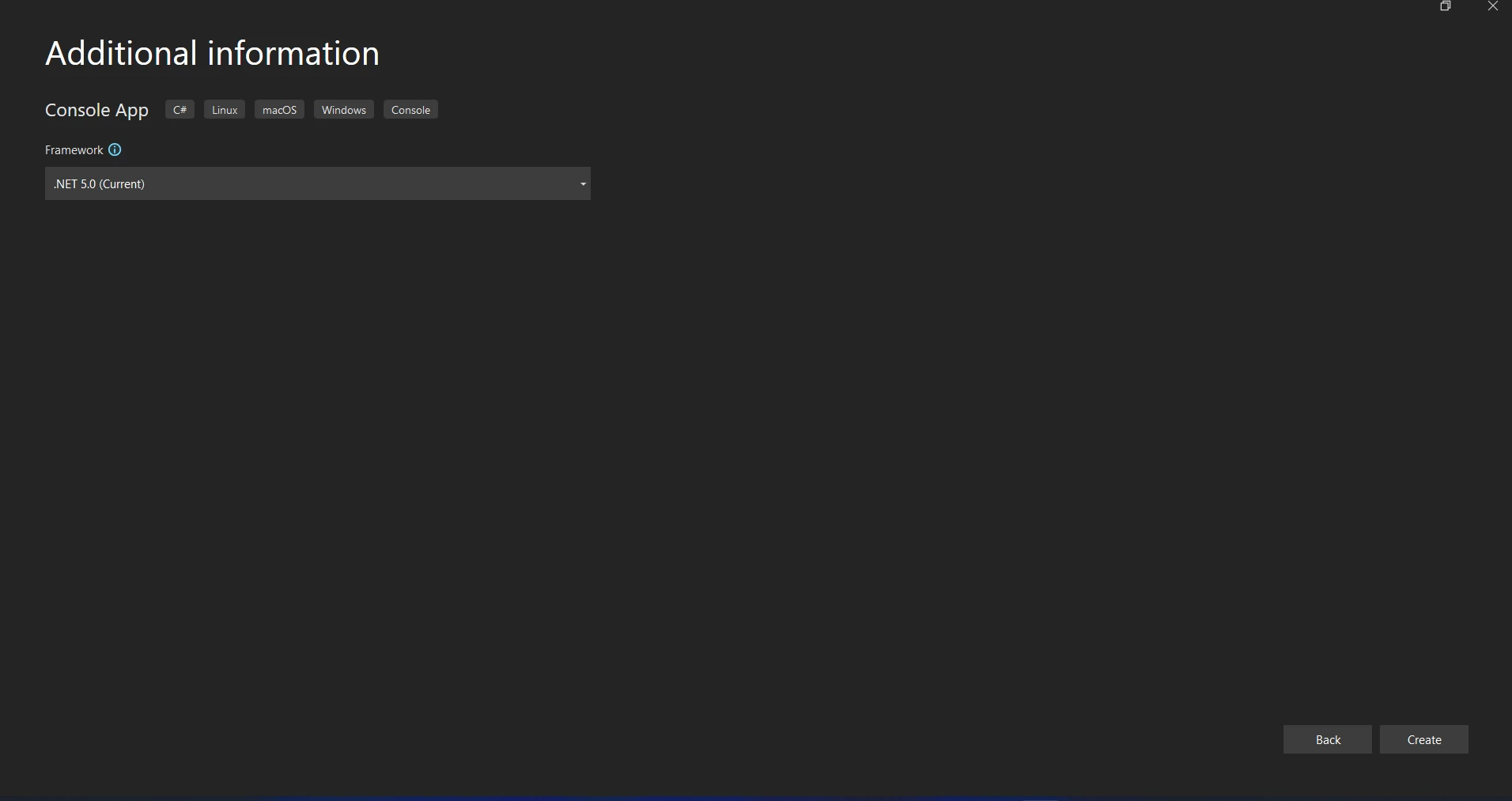
La estructura de la aplicación seleccionada será ahora generada por el proyecto de Visual Studio, y si eliges una aplicación de consola, Windows o web, se abrirá el archivo program.cs para que puedas añadir el código y compilar/ejecutar la aplicación.
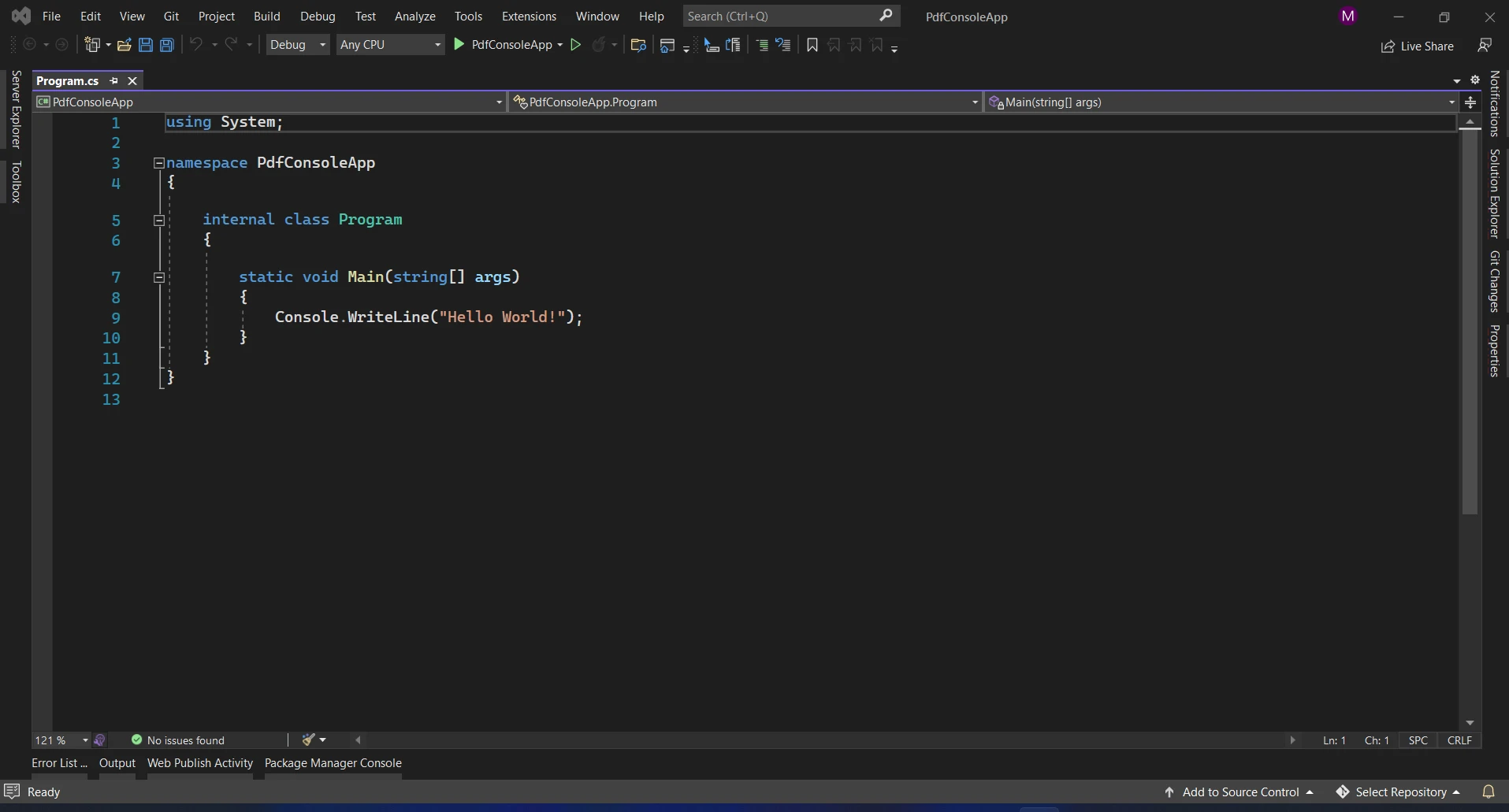
A continuación, podemos añadir la biblioteca para probar el código.
Podemos conseguirlo incluyendo el paquete Puppeteer Sharp NuGet en tu proyecto. La biblioteca Puppeteer puede descargarse y configurarse de cuatro maneras diferentes.
Que son:
Se puede acceder al gestor de paquetes NuGet como se ve en la siguiente captura de pantalla.
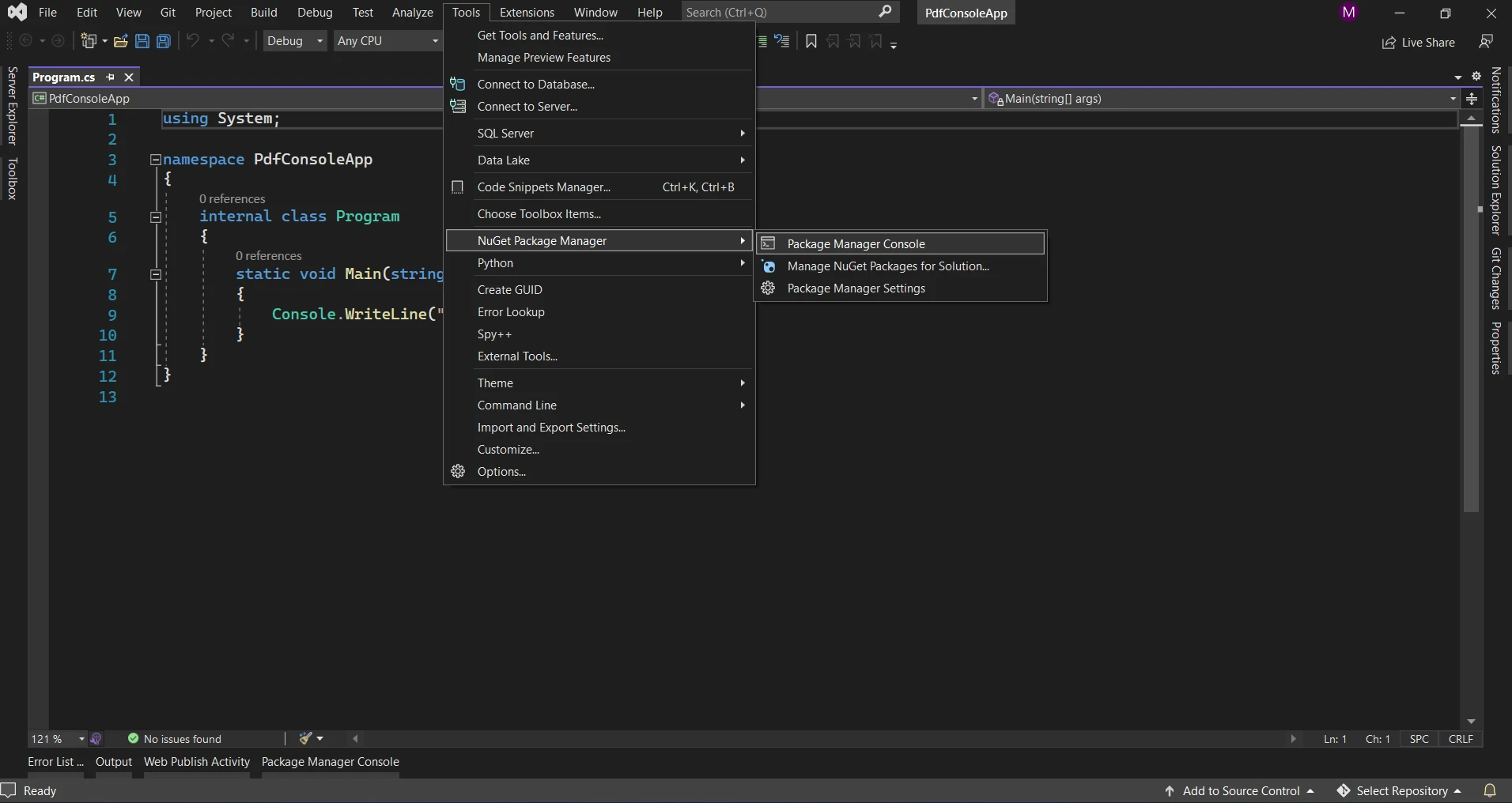
El cuadro de búsqueda está disponible y muestra una lista de paquetes del sitio web de NuGet. Como se muestra en la siguiente captura de pantalla, tendrá que buscar "Puppeteer" en el gestor de paquetes.
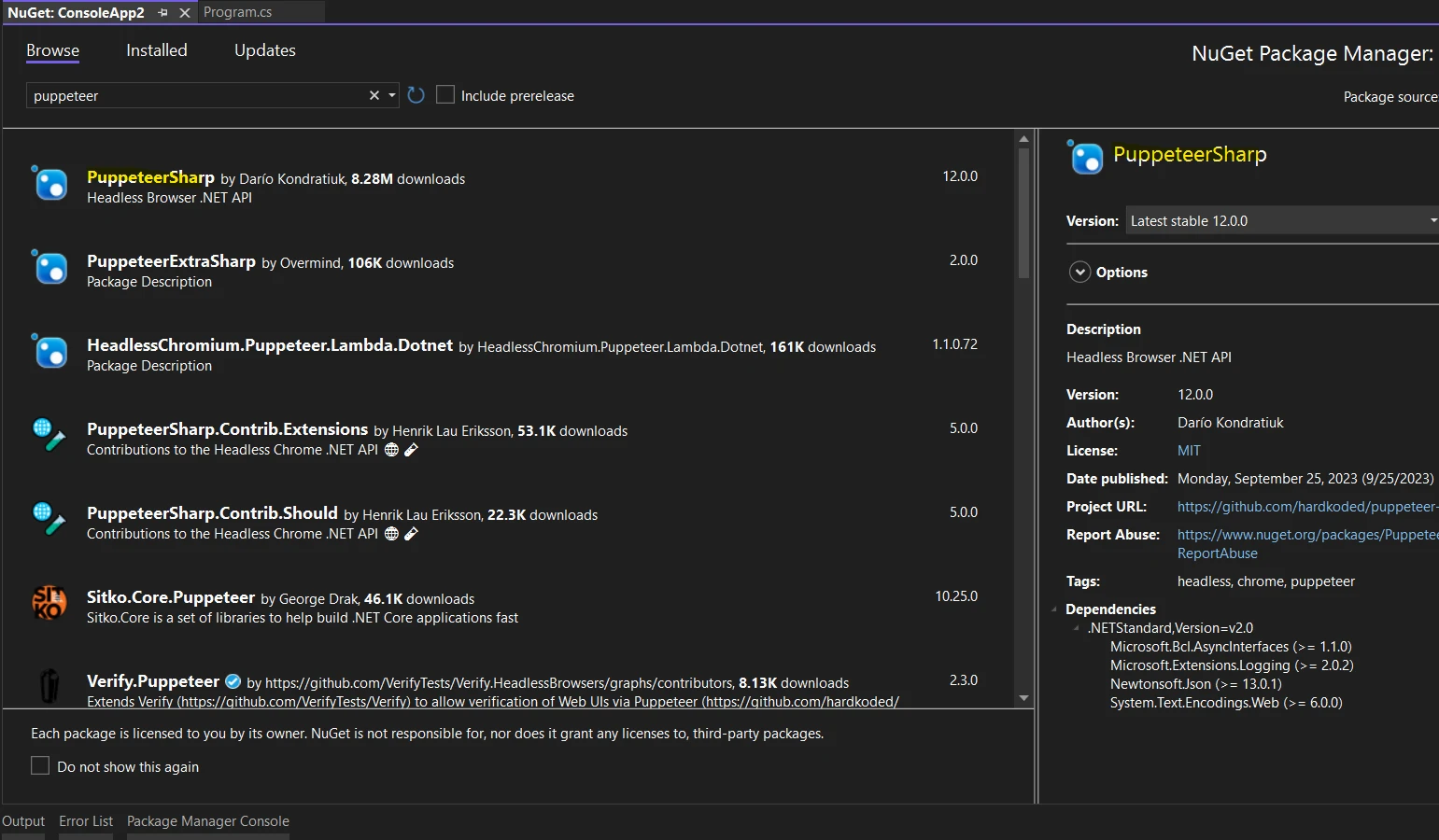
La lista de elementos de búsqueda relevantes se muestra en la imagen superior. Para instalar el paquete en la solución, debemos elegir la opción necesaria.
:InstallCmd Install-Package PuppeteerSharp or dotnet add package PuppeteerSharpEl paquete se está descargando/instalando en el proyecto activo y está preparado para su uso.
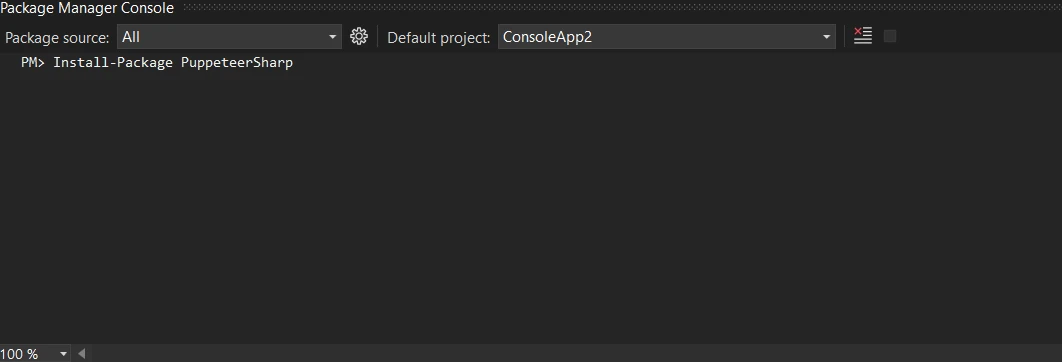
Como tercera opción, el paquete NuGet puede descargarse directamente del sitio web.
Para descargar el paquete más reciente directamente del sitio web, haga clic aquí enlace. Para añadir el paquete al proyecto después de descargarlo, siga las instrucciones que se indican a continuación.
Existen cuatro formas de descargar y configurar la biblioteca IronPDF.
Que son:
La función de gestión de paquetes NuGet del software Visual Studio permite instalar un paquete directamente en una solución. En la siguiente captura de pantalla se muestra cómo iniciar el Gestor de paquetes NuGet.
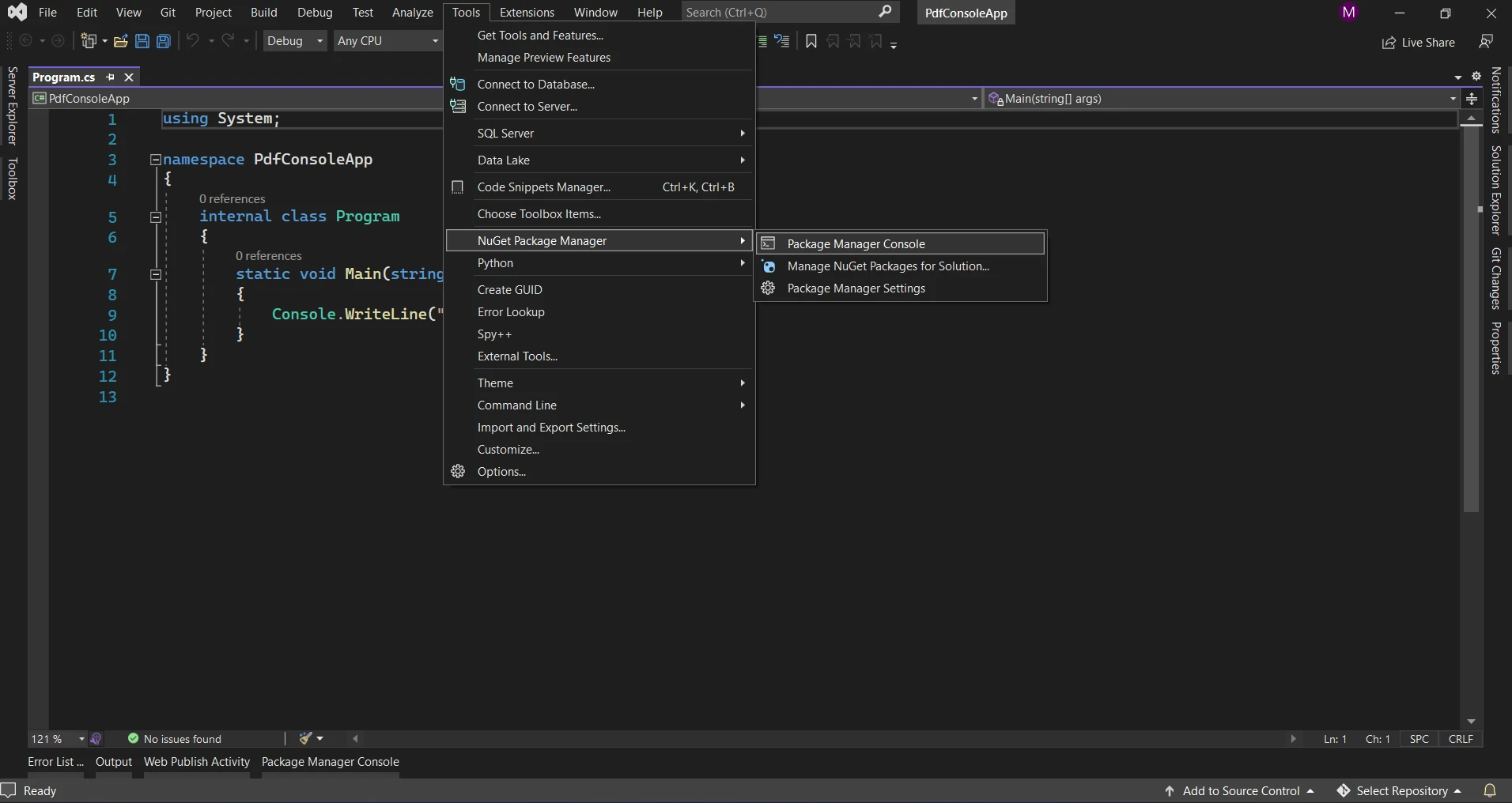
Para mostrar una lista de paquetes del sitio web de NuGet, se dispone de un cuadro de búsqueda. Como se muestra en la siguiente captura de pantalla, busque "IronPDF" en el gestor de paquetes.
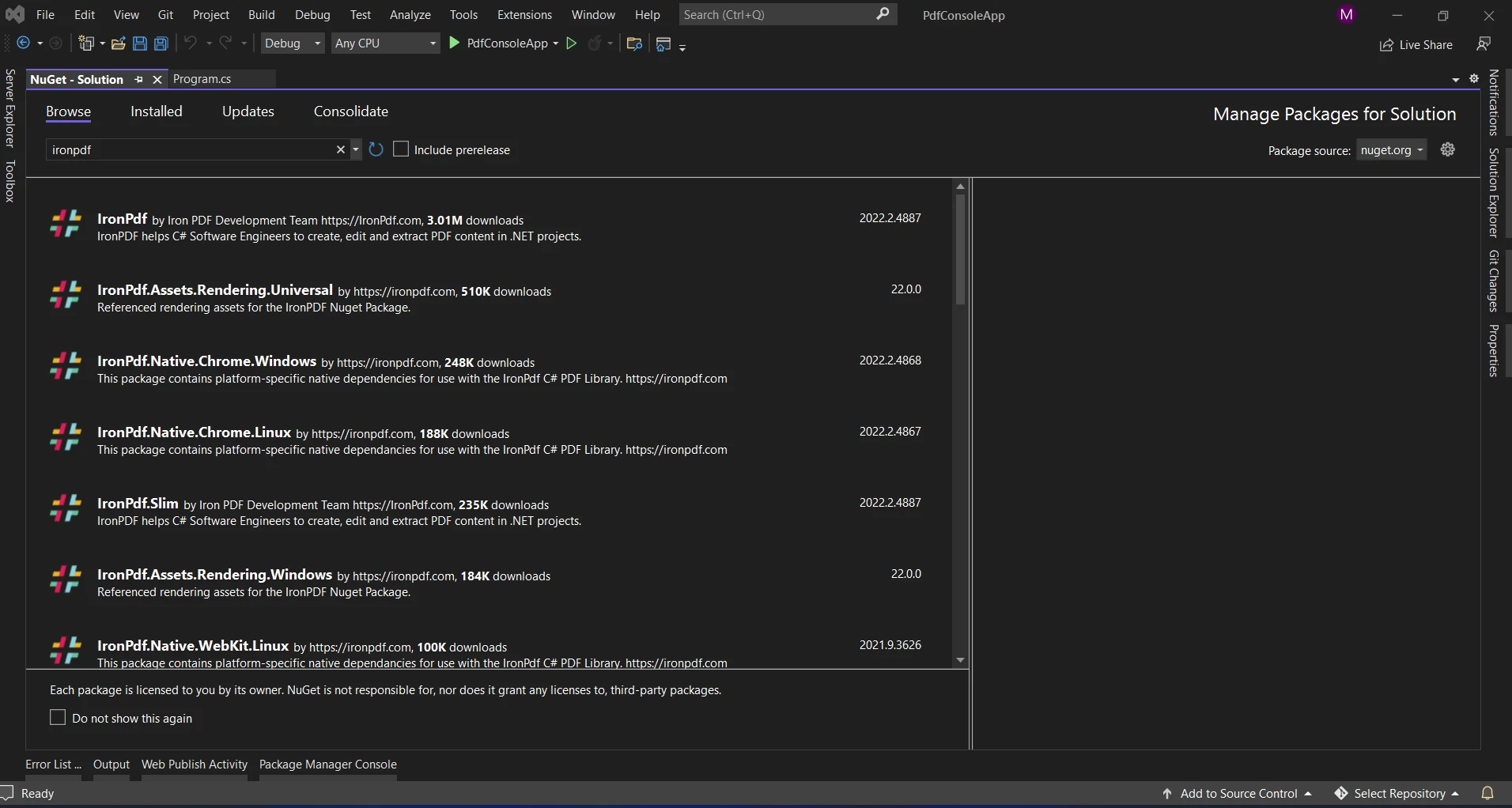
La lista de elementos de búsqueda pertinentes se muestra en el gráfico anterior. Para que el paquete se instale en la solución, debemos hacer la elección necesaria.
La siguiente línea en la pestaña terminal del gestor de paquetes:
**Install-Package IronPDF o dotnet add package IronPdf**El paquete se está descargando/instalando en el proyecto activo y está preparado para su uso.
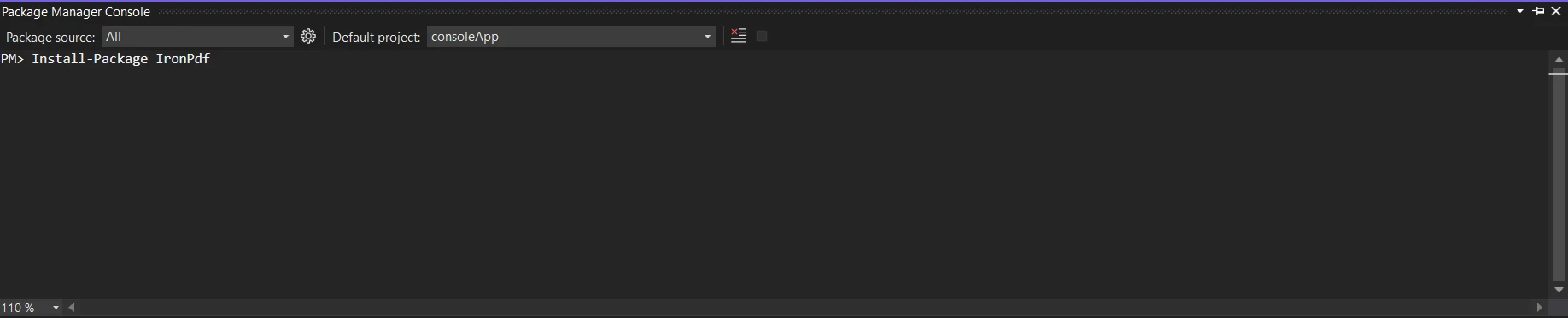
La tercera opción es descargar directamente el paquete NuGet del sitio web.
Para descargar directamente de Internet la última versión, haga clic aquí enlace. Para añadir el paquete al proyecto después de descargarlo, siga estos pasos.
Ambas bibliotecas PDF nos permiten crear atractivos PDF a partir de páginas HTML. Examinemos cómo crear un documento PDF.
PDF puede ser creado fácilmente con la ayuda de Puppeteer Sharp. A continuación se muestra un ejemplo sencillo de cómo crear un PDF utilizando Puppeteer.
static async Task Main(string [] args)
{
using (var browser = await Puppeteer.LaunchAsync(new LaunchOptions
{
Headless = true,
ExecutablePath=""// Introduzca aquí la ruta del archivo exe de su navegador.
}))
{
using (var page = await browser.NewPageAsync())
{
await page.GoToAsync("http://www.google.com");
await page.EvaluateExpressionHandleAsync("document.fonts.ready");
await page.PdfAsync(outputFile);
}
}
}static async Task Main(string [] args)
{
using (var browser = await Puppeteer.LaunchAsync(new LaunchOptions
{
Headless = true,
ExecutablePath=""// Introduzca aquí la ruta del archivo exe de su navegador.
}))
{
using (var page = await browser.NewPageAsync())
{
await page.GoToAsync("http://www.google.com");
await page.EvaluateExpressionHandleAsync("document.fonts.ready");
await page.PdfAsync(outputFile);
}
}
}Shared Async Function Main(ByVal args() As String) As Task
Using browser = Await Puppeteer.LaunchAsync(New LaunchOptions With {
.Headless = True,
.ExecutablePath=""
})
Using page = Await browser.NewPageAsync()
Await page.GoToAsync("http://www.google.com")
Await page.EvaluateExpressionHandleAsync("document.fonts.ready")
Await page.PdfAsync(outputFile)
End Using
End Using
End FunctionA continuación, empleamos el PuppeteerSharp. Se puede iniciar una nueva instancia de Chrome sin cabeza con el método LaunchAsync. La palabra clave async se utiliza aquí para que podamos anticipar los métodos async que ofrece PuppeteerSharp. Tiene dos parámetros uno es el Headless que es Un navegador web sin interfaz gráfica de usuario se conoce como "navegador headless". se establece como true en el ejemplo dado. Otro parámetro es Executablepath del navegador que está disponible.
Una vez que tenemos una nueva página, usamos la función GoToAsync para establecer el contenido de la página a nuestro HTML desde la URL dada. Para comprobar si se ha completado la carga de la fuente de la página se utiliza una función llamada EvaluateExpressionHandleAsync. Para crear el PDF y guardarlo en el archivo Demopuppetteer.pdf, utilizamos finalmente la función PdfAsync. Que generará documentos PDF y los guardará en la ubicación indicada.
Podemos crear fácilmente un documento PDF con IronPDF. A partir de una URL, producirá un archivo HTML y lo convertirá en un archivo PDF. El navegador Chrome integrado en IronPDF nos ayudará a obtener la cadena HTML.
Los documentos PDF son fáciles de crear con los siguientes pasos.
class program
{
var url="https://www.google.co.in/";
IronPdf.ChromePdfRenderer Renderer = new IronPdf.ChromePdfRenderer();
var Pdf = Renderer.RenderUrlAsPdf(url);
Pdf.SaveAs("result.pdf");
or
var Renderer = new IronPdf.ChromePdfRenderer().
RenderUrlAsPdf(url).SaveAs("result.pdf");
}class program
{
var url="https://www.google.co.in/";
IronPdf.ChromePdfRenderer Renderer = new IronPdf.ChromePdfRenderer();
var Pdf = Renderer.RenderUrlAsPdf(url);
Pdf.SaveAs("result.pdf");
or
var Renderer = new IronPdf.ChromePdfRenderer().
RenderUrlAsPdf(url).SaveAs("result.pdf");
}Friend Class program
Private url ="https://www.google.co.in/"
Private Renderer As New IronPdf.ChromePdfRenderer()
Private Pdf = Renderer.RenderUrlAsPdf(url)
Pdf.SaveAs("result.pdf")
[or] var Renderer = (New IronPdf.ChromePdfRenderer()).RenderUrlAsPdf(url).SaveAs("result.pdf")
End ClassEn el ejemplo anterior, existen dos posibilidades para convertir el enlace en un documento. Una forma de crear un documento es creando un objeto IronPDF, y otra forma es crear un objeto RenderUrlAsPdf.
Lo anterior sugiere que podemos utilizar RenderUrlAsPdf para convertirlo en un documento. Todo lo que hay que proporcionar en la URL que generará los archivos PDF.
Tanto IronPDF como Puppeteer pueden convertir páginas HTML existentes o código HTML a PDF. Nos ayudarán a crear excelentes documentos PDF.
La biblioteca puppeteer puede utilizarse para convertir una cadena HTML en un archivo PDF. Es fácil de usar y entender.
A continuación se muestra un ejemplo de código de conversión de cadena HTML a PDF.
using (var browser = await Puppeteer.LaunchAsync(new LaunchOptions
{
Headless = true,
ExecutablePath=""// Introduzca aquí la ruta del archivo exe de su navegador.
}))
{
using (var page = await browser.NewPageAsync())
{
await page.SetContentAsync("<h2>Hello world</h2>");
await page.PdfAsync(outputFile);
}
}using (var browser = await Puppeteer.LaunchAsync(new LaunchOptions
{
Headless = true,
ExecutablePath=""// Introduzca aquí la ruta del archivo exe de su navegador.
}))
{
using (var page = await browser.NewPageAsync())
{
await page.SetContentAsync("<h2>Hello world</h2>");
await page.PdfAsync(outputFile);
}
}Using browser = Await Puppeteer.LaunchAsync(New LaunchOptions With {
.Headless = True,
.ExecutablePath=""
})
Using page = Await browser.NewPageAsync()
Await page.SetContentAsync("<h2>Hello world</h2>")
Await page.PdfAsync(outputFile)
End Using
End UsingUtilizamos la función SetContentAsync para establecer el contenido de la página a nuestro HTML una vez que tenemos un nuevo documento de página como el visto anteriormente. Por último, estamos utilizando la función PdfAsync para generar el PDF y almacenarlo en el archivo Demopuppetteer.pdf. Esto creará PDFs y los almacenará en el lugar especificado.
Con la ayuda de IronPDF, podemos convertir cadenas HTML en documentos PDF. He aquí una ilustración de cómo convertir una cadena HTML en un documento. Además, puede transformar cualquier etiqueta HTML en un archivo PDF.
var Renderer = new IronPdf.ChromePdfRenderer().RenderHtmlAsPdf("<h1>Hello world!!</h1>").SaveAs("Demo.pdf");var Renderer = new IronPdf.ChromePdfRenderer().RenderHtmlAsPdf("<h1>Hello world!!</h1>").SaveAs("Demo.pdf");Dim Renderer = (New IronPdf.ChromePdfRenderer()).RenderHtmlAsPdf("<h1>Hello world!!</h1>").SaveAs("Demo.pdf")El ejemplo que lo acompaña muestra cómo traducir una cadena HTML utilizando RenderHtmlAsPdf. Además, la función que convierte HTML en una cadena puede aceptar cualquier cantidad de códigos HTML. Podemos guardar el documento después de recuperar la cadena utilizando la función guardar como. Sólo se necesitan dos segundos para finalizar la operación.
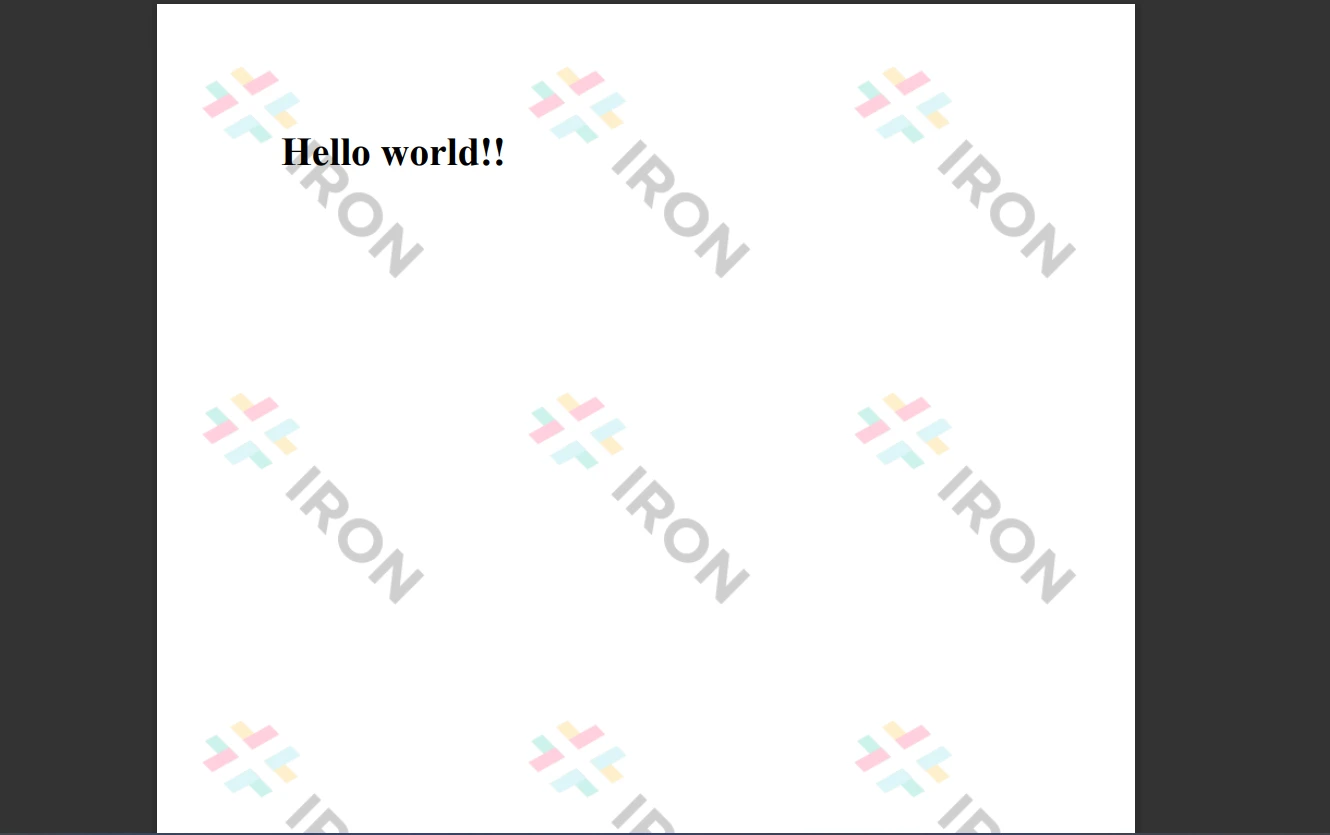
Para saber más sobre las convenciones de HTML a PDF, consulte el enlace aquí.
En conclusión, debido a IronPDF su extraordinaria funcionalidad y la abundancia de funciones puestas a disposición de los desarrolladores que trabajan con PDF, lo recomendamos encarecidamente. Además, ofrece un soporte y una documentación de primera calidad, lo que nos permite aprovechar al máximo todas las funciones de IronPDF. Titiritero tiene pocos ajustes y poca documentación de apoyo.
IronPDF permite crear, leer, editar y dar formato a documentos PDF. Una URL dada puede convertirse en un archivo PDF utilizando el motor de navegación de IronPDF. Además, permite crear documentos PDF a partir de cadenas HTML a las que se haya añadido CSS. La biblioteca IronPDF también nos permite rellenar formularios PDF. Una biblioteca contiene todas las funciones de IronPDF.
Con Puppeteer, podemos crear archivos PDF. Además, podemos transformar cadenas HTML o URL en documentos PDF. Podemos incluir CSS en la cadena HTML. Sin embargo, para acceder a una funcionalidad concreta, debemos descargar una biblioteca específica.
Los desarrolladores pueden explorar por sí mismos las características de IronPDF con su prueba gratuita. El IronPDF licencia viene con varias estructuras de precios. El precio básico de IronPDF es de $749. La asistencia técnica y las actualizaciones del producto tienen un coste de un año. IronPDF proporciona cobertura de redistribución libre de derechos por un coste adicional. Puppeteer PDF Library es una biblioteca de código abierto.
9 productos API .NET para sus documentos de oficina








